Bitget App Trading : créez un compte et échangez sur mobile

Comment créer un compte sur Bitget
Téléchargez l'application Bitget pour Android et iOS
Bitget est une application qui vous permet d'échanger des crypto-monnaies. Négociez facilement en déplacement avec l'application Bitget sur votre appareil Android ou iOS. Cet article vous fournira des conseils étape par étape sur le téléchargement de l'application Bitget.Téléchargez l'application Bitget pour iOS
Pour les appareils Android, ouvrez le Google Play Store
Téléchargez l'application Bitget pour Android
Étape 1. Dans la barre de recherche de l' App Store ou du Google Play Store , tapez « Bitget » et appuyez sur Entrée.
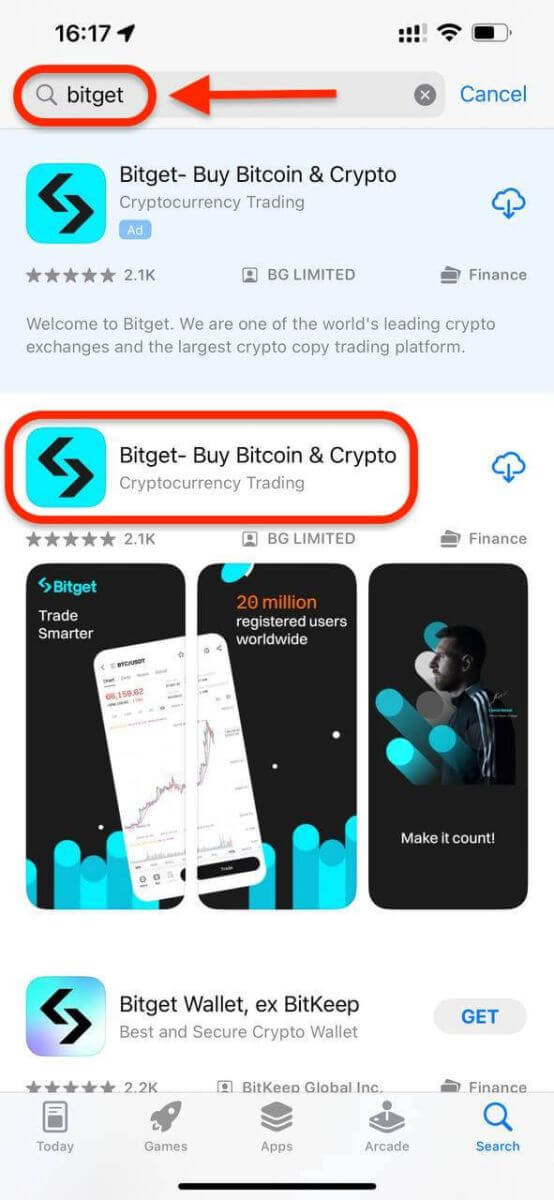
Étape 2. Téléchargez et installez l'application : Sur la page de l'application, vous devriez voir une icône de téléchargement.
Étape 3. Appuyez sur l'icône de téléchargement et attendez que l'application soit installée sur votre appareil.
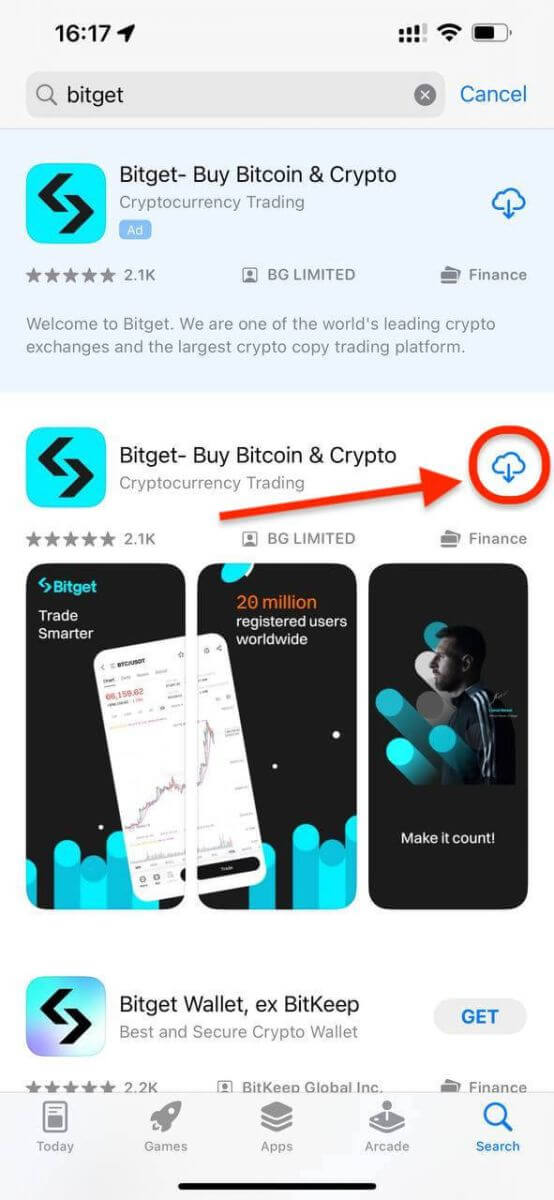
Étape 4. Une fois l'installation terminée, vous pouvez ouvrir l'application et procéder à la configuration de votre compte.
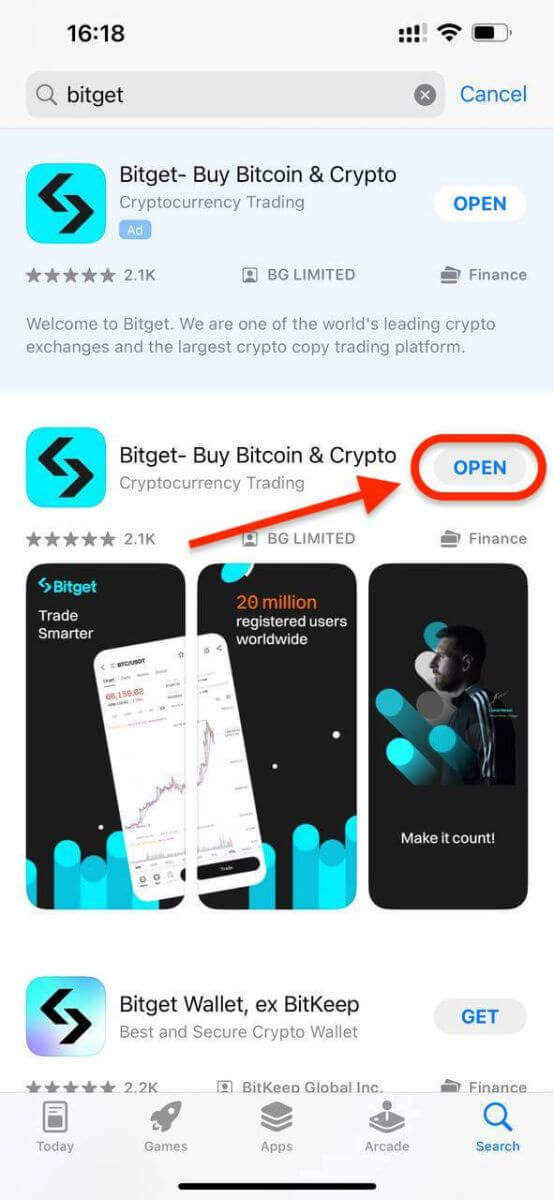
Étape 5. Félicitations, l'application Bitget est configurée et prête à être utilisée. Connectez-vous ou créez un compte:
- Connexion: si vous êtes un utilisateur Bitget existant, entrez vos informations d'identification pour vous connecter à votre compte dans l'application.
- Créer un compte: si vous êtes nouveau sur Bitget, vous pouvez facilement créer un nouveau compte directement dans l'application. Suivez les invites à l'écran pour terminer le processus d'inscription.
Enregistrez un compte sur l'application Bitget
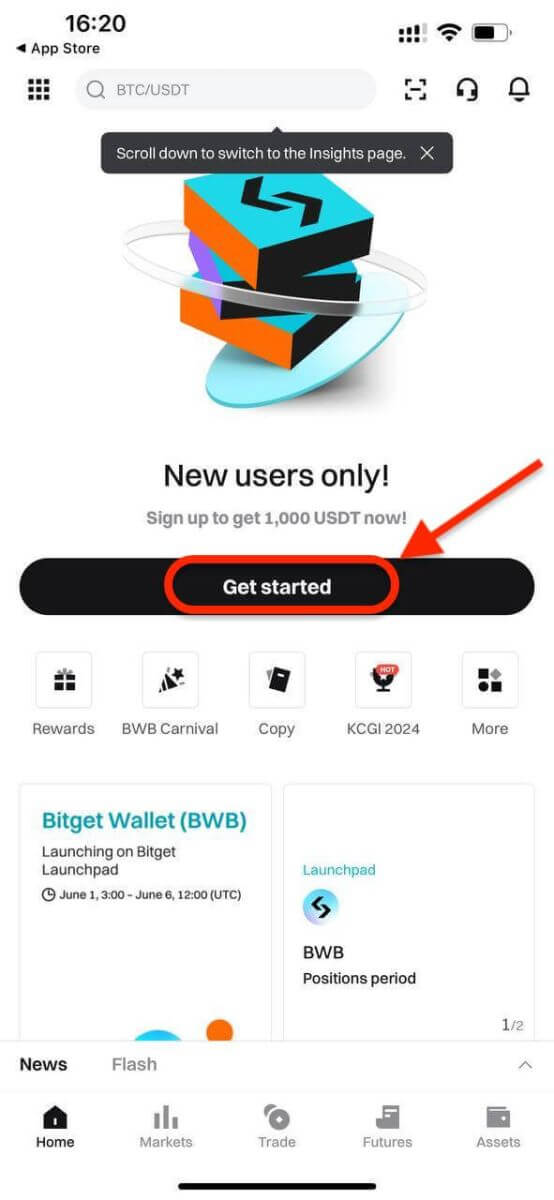
Étape 2: Saisissez votre numéro de téléphone ou votre adresse e-mail en fonction de votre sélection. Cliquez ensuite sur le bouton "Créer un compte".
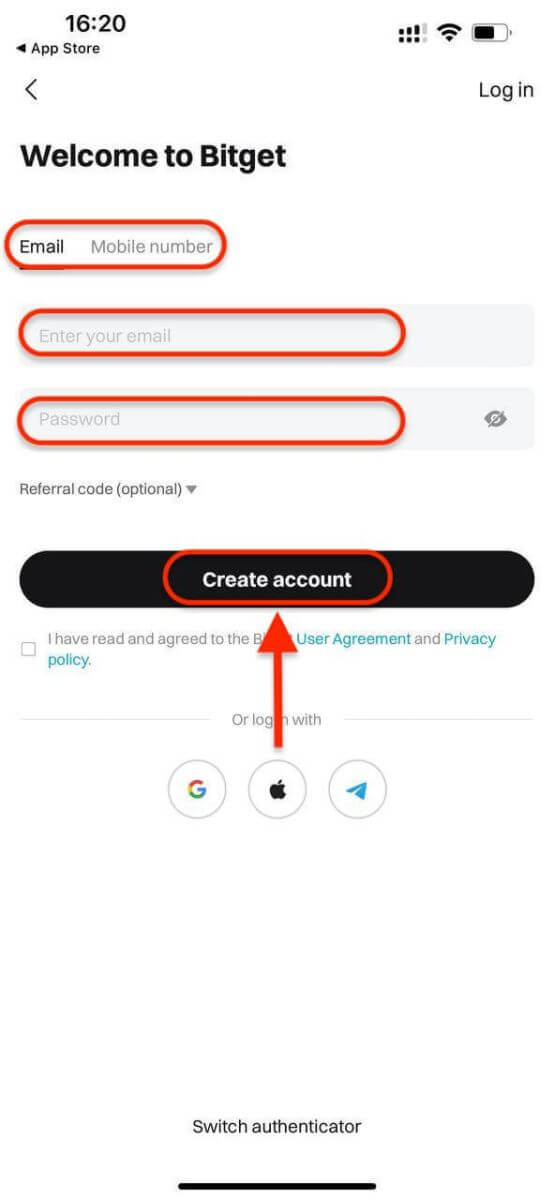
Étape 3 : Bitget enverra un code de vérification à l'adresse que vous avez fournie.
Étape 4 : Félicitations! Vous avez enregistré avec succès un compte sur l'application Bitget et commencé à trader.
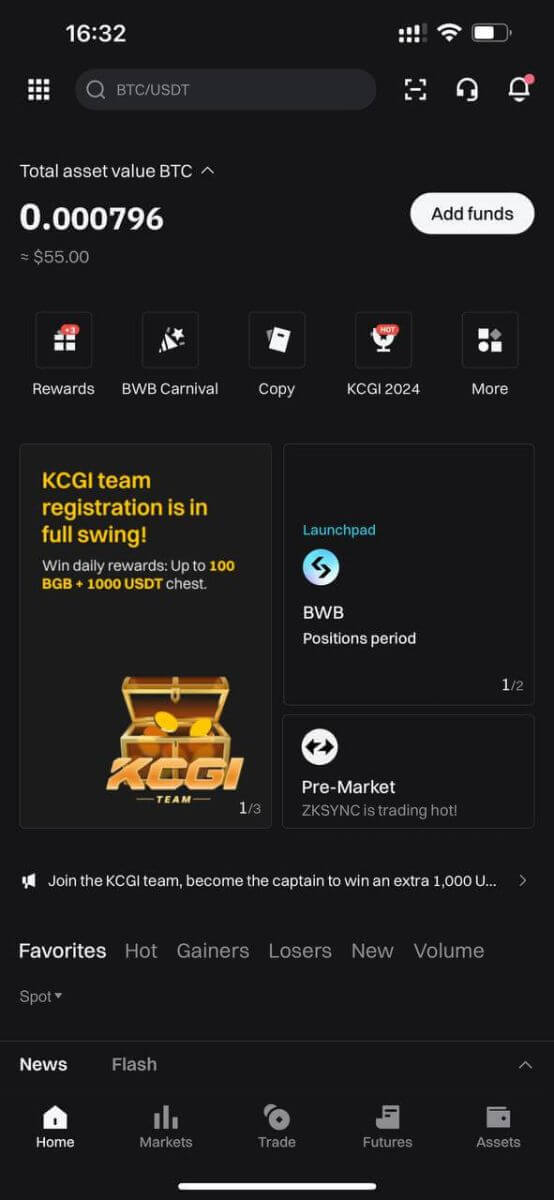
Comment vérifier un compte sur Bitget
La vérification de votre compte Bitget est simple et directe; il vous suffit de partager vos informations personnelles et de vérifier votre identité. 1. Connectez-vous à l'application Bitget . Appuyez sur cette ligne sur l'écran principal.
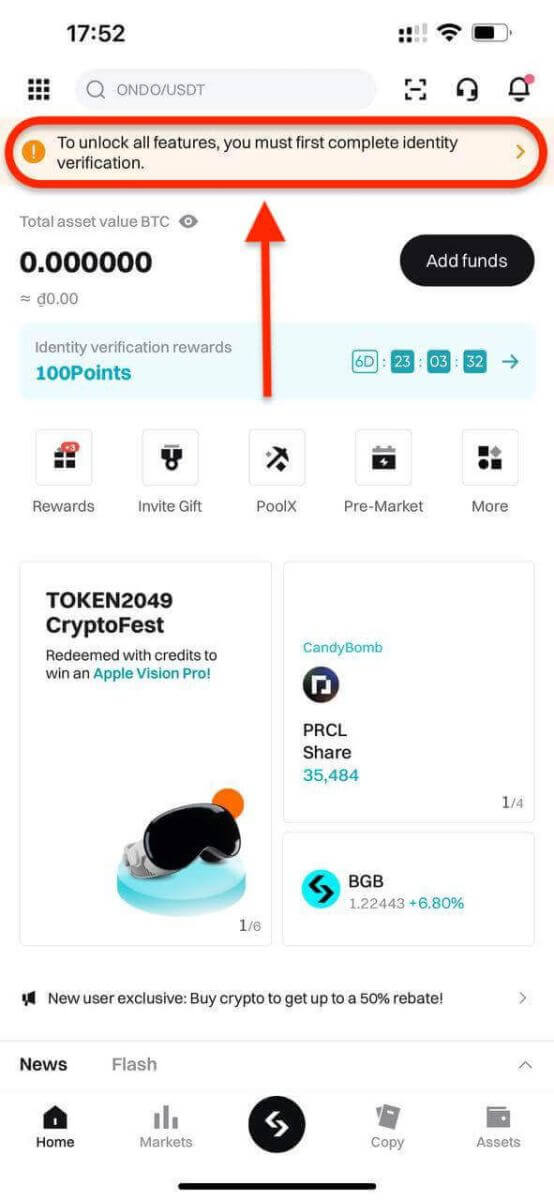
2. Cliquez sur [ Vérifier ] pour démarrer le processus de vérification.
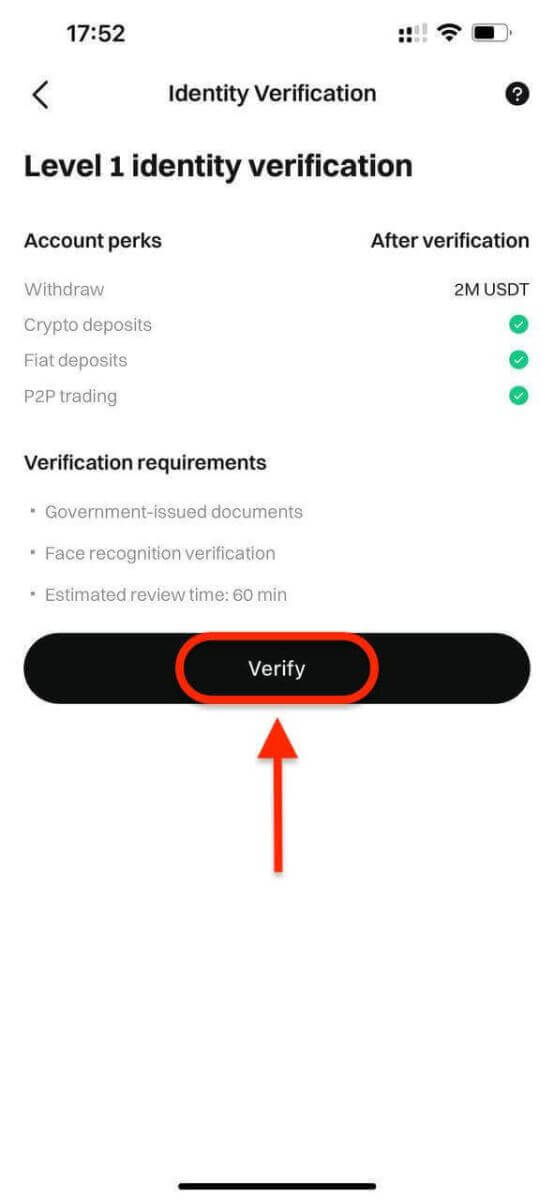
3. Sélectionnez votre pays de résidence. Veuillez vous assurer que votre pays de résidence correspond à vos documents d'identité. Choisissez le type de pièce d'identité et le pays dans lequel vos documents ont été délivrés. La plupart des utilisateurs peuvent choisir de vérifier avec un passeport, une carte d'identité ou un permis de conduire. Veuillez vous référer aux options respectives proposées pour votre pays.
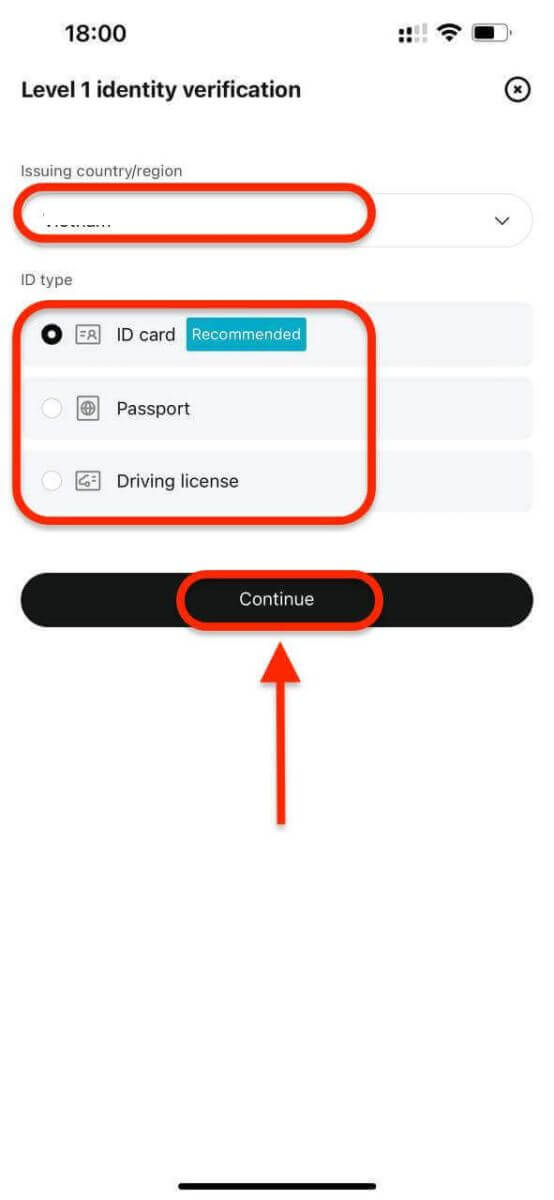
4. Saisissez vos informations personnelles et cliquez sur [Continuer].
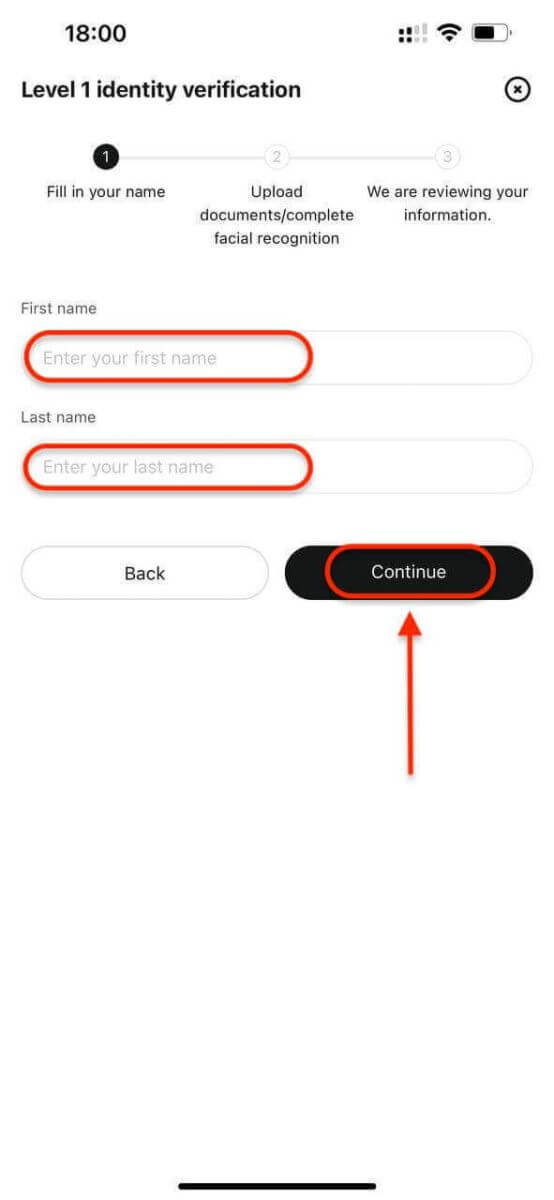
5. Téléchargez une photo de votre pièce d'identité. En fonction du pays/région sélectionné et du type de pièce d'identité, vous devrez peut-être télécharger soit un document (recto), soit une photo (recto et verso).

Note:
- Assurez-vous que la photo du document affiche clairement le nom complet et la date de naissance de l'utilisateur.
- Les documents ne doivent en aucun cas être modifiés.
6. Reconnaissance faciale complète.
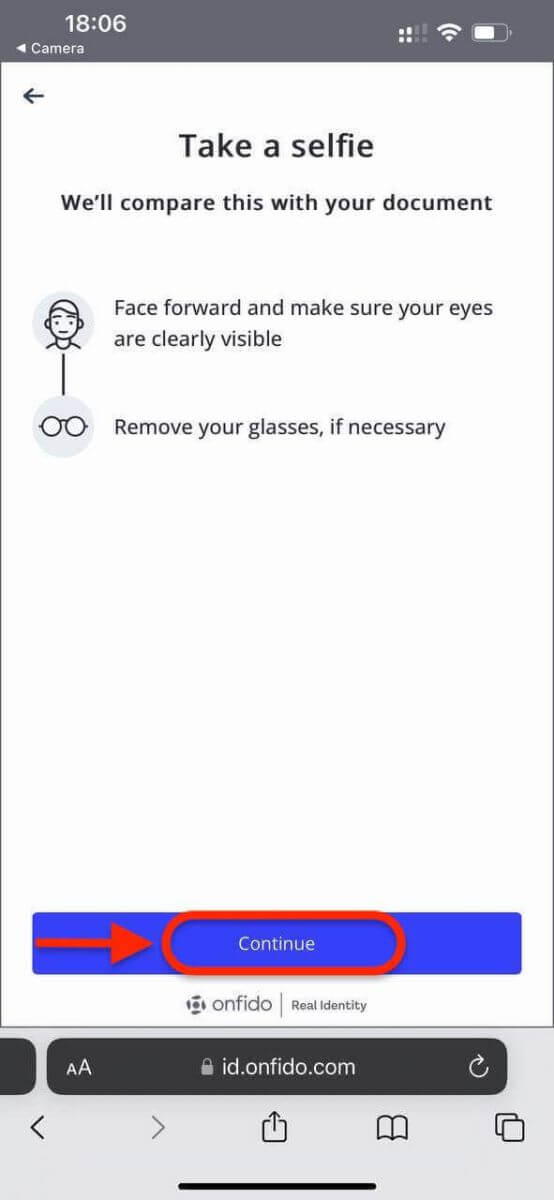
7. Après avoir terminé la vérification de la reconnaissance faciale, attendez patiemment les résultats. Vous serez informé des résultats par email et/ou via la boîte de réception de votre site Internet.
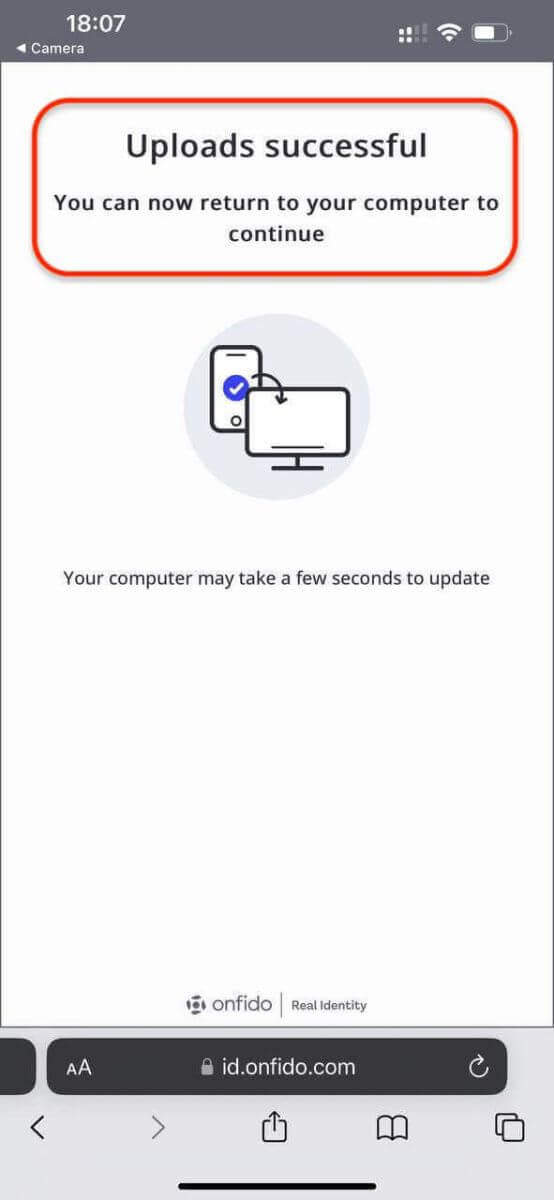
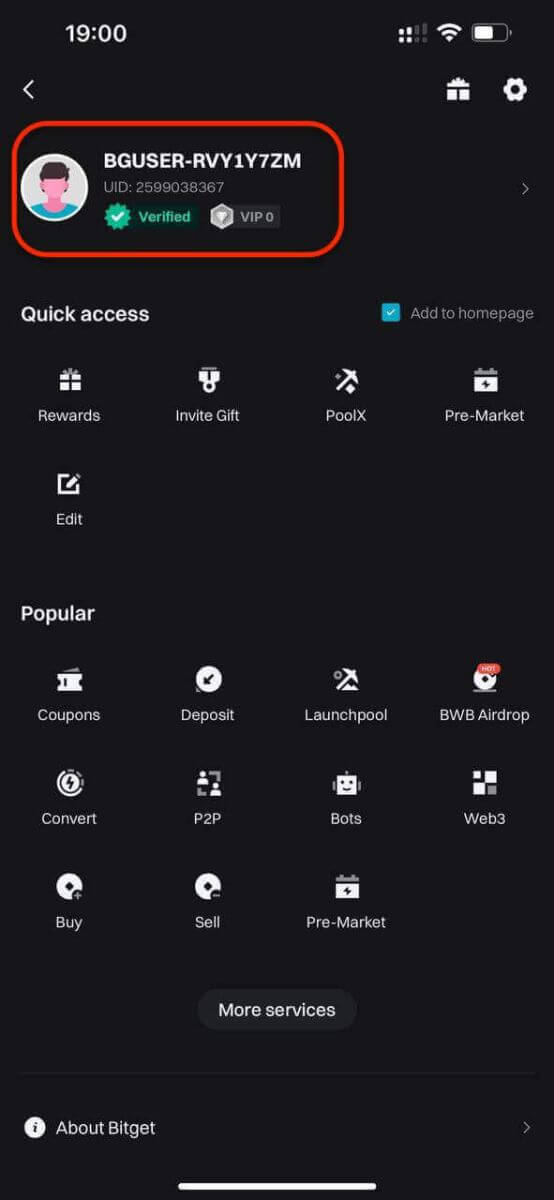
Comment acheter de la crypto sur Bitget
Achetez de la crypto en utilisant une carte de crédit/débit sur Bitget
Vous trouverez ici un guide détaillé étape par étape sur l'achat de crypto avec les devises Fiat en utilisant une carte de crédit/débit. Avant de commencer votre achat Fiat, veuillez compléter votre KYC.
Étape 1 : Connectez-vous à votre compte Bitget et sélectionnez l' onglet Carte de crédit/débit sous la section Dépôt. 

Étape 2 : Entrez le montant que vous souhaitez dépenser et le système calculera et affichera automatiquement le montant de crypto-monnaie que vous recevrez. Le prix est mis à jour toutes les minutes et cliquez sur « Acheter » pour traiter la transaction. 
Étape 3: Sélectionnez [Ajouter une nouvelle carte]. 
Étape 4 : Saisissez les informations nécessaires sur la carte, notamment le numéro de carte, la date d'expiration et le CVV. 
Une fois que vous avez saisi et confirmé les informations de la carte, vous serez informé que la carte a été liée avec succès.
Étape 5 : Une fois le paiement effectué, vous recevrez une notification «Paiement en attente». Le délai de traitement du paiement peut varier en fonction du réseau et peut prendre quelques minutes pour se refléter sur votre compte.
Veuillez être patient et ne pas actualiser ou quitter la page tant que le paiement n'est pas confirmé pour éviter toute erreur.
Achetez de la crypto en utilisant un portefeuille électronique ou des fournisseurs de paiement tiers sur Bitget
Avant de commencer votre dépôt fiduciaire, veuillez compléter votre KYC avancé.
Étape 1: Connectez-vous à votre compte Bitget, sur la page principale de l'application, appuyez sur [ Dépôt ], puis sur [ Paiement tiers ]. 

Étape 2: Sélectionnez USD comme devise Fiat pour le paiement. Remplissez le montant en USD pour obtenir un devis en temps réel basé sur vos besoins de transaction.
Ensuite, sélectionnez un mode de paiement et cliquez sur Acheter et vous serez redirigé vers la page Commande.
- Bitget prend actuellement en charge VISA, Mastercard, Apple Pay, Google Pay et d'autres méthodes. Nos fournisseurs de services tiers pris en charge incluent Mercuryo, Banxa, Alchemy Pay, GEO Pay (Swapple), Onramp Money, et plus encore.

Étape 3. Confirmez vos informations de paiement en cliquant sur [Confirmer], vous serez alors dirigé vers la plateforme tierce. 
Étape 4 : Terminez l’inscription avec vos informations de base. 

Achetez de la crypto en utilisant le trading P2P sur Bitget
Suivez ces étapes pour acheter de la cryptomonnaie sur l'application Bitget via le trading P2P.Étape 1 : Connectez-vous à votre compte Bitget dans l'application mobile, accédez à l'onglet Accueil et appuyez sur le bouton Dépôt.
Avant d'échanger du P2P, assurez-vous d'avoir effectué toutes les vérifications et ajouté votre mode de paiement préféré.
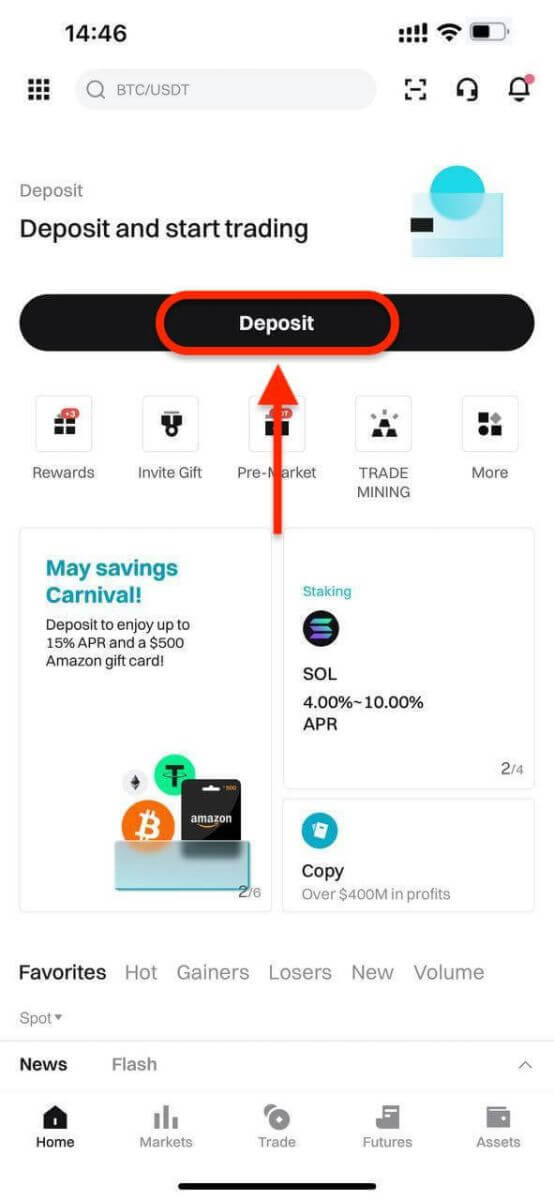
Ensuite, sélectionnez le trading P2P.
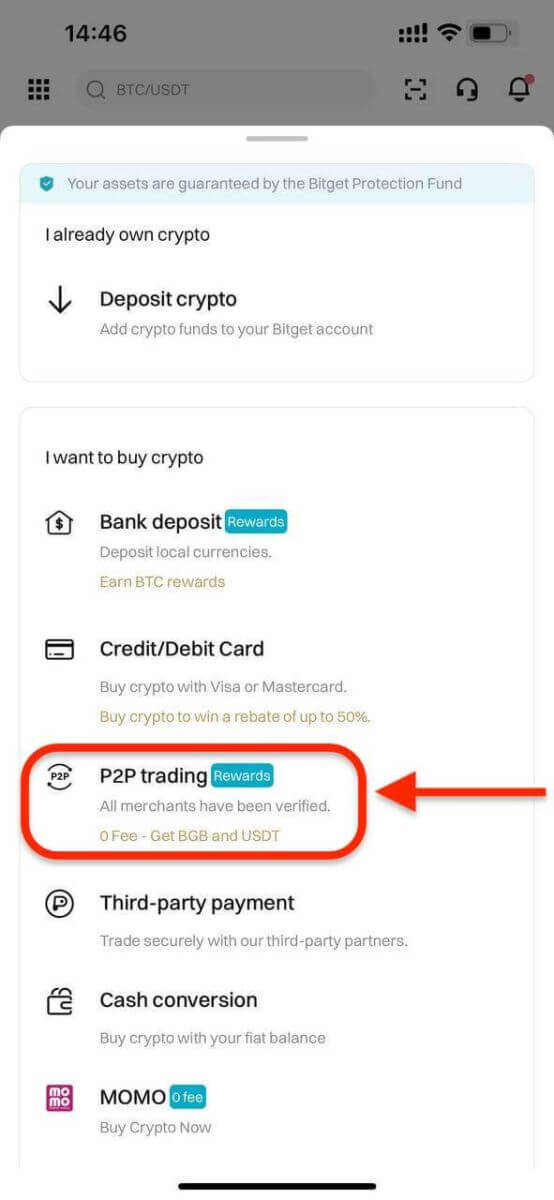
Étape 2 : Sélectionnez le type de crypto que vous souhaitez acheter. Vous pouvez filtrer les offres P2P par type de pièce, type fiat ou méthodes de paiement. Ensuite, cliquez sur Acheter pour continuer.
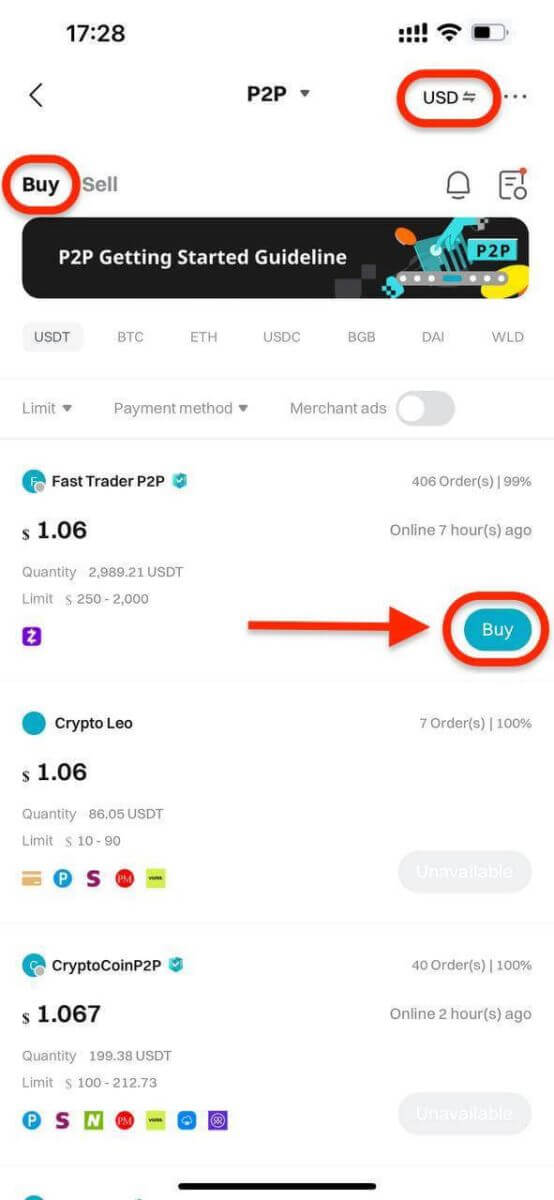
Étape 3 : Saisissez le montant de la monnaie fiduciaire que vous souhaitez utiliser. Le système calculera automatiquement le montant de crypto que vous recevrez. Ensuite, cliquez sur Acheter des USDT avec 0 frais. Les actifs cryptographiques du commerçant sont détenus par Bitget P2P une fois la commande créée.
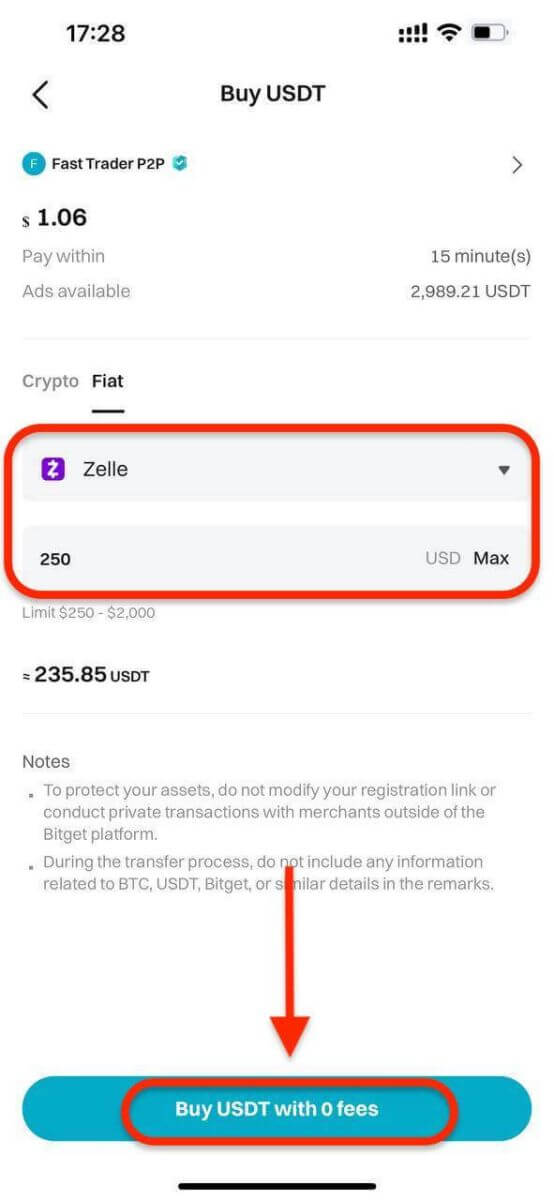
Étape 4 : Vous verrez les détails de paiement du commerçant. Transférez les fonds vers le mode de paiement préféré du commerçant dans le délai imparti. Vous pouvez contacter le commerçant en utilisant la boîte de discussion P2P.
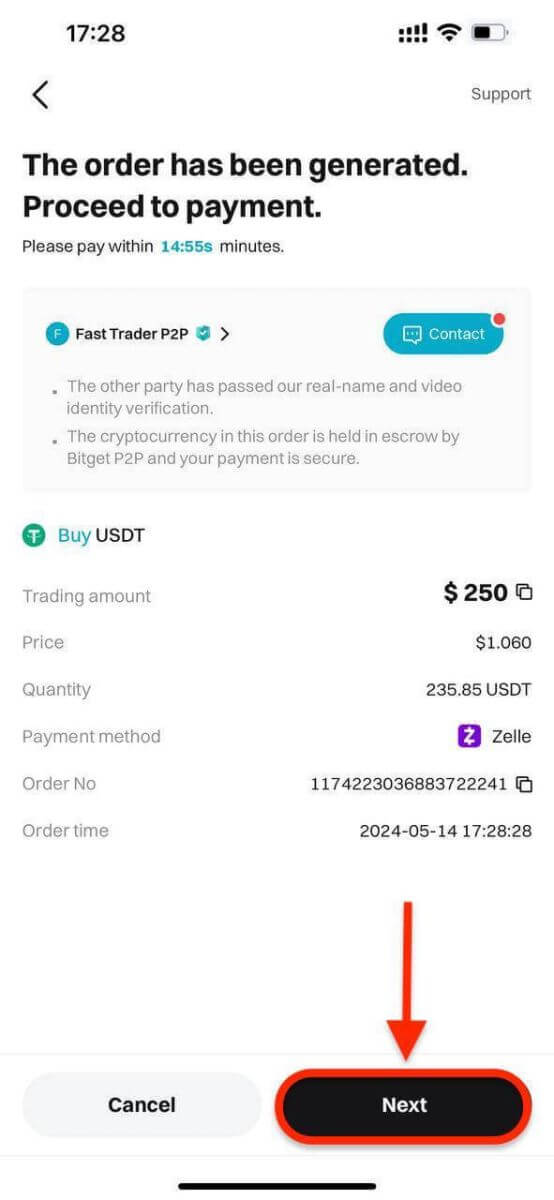
Après avoir effectué le transfert, cliquez sur Payé.
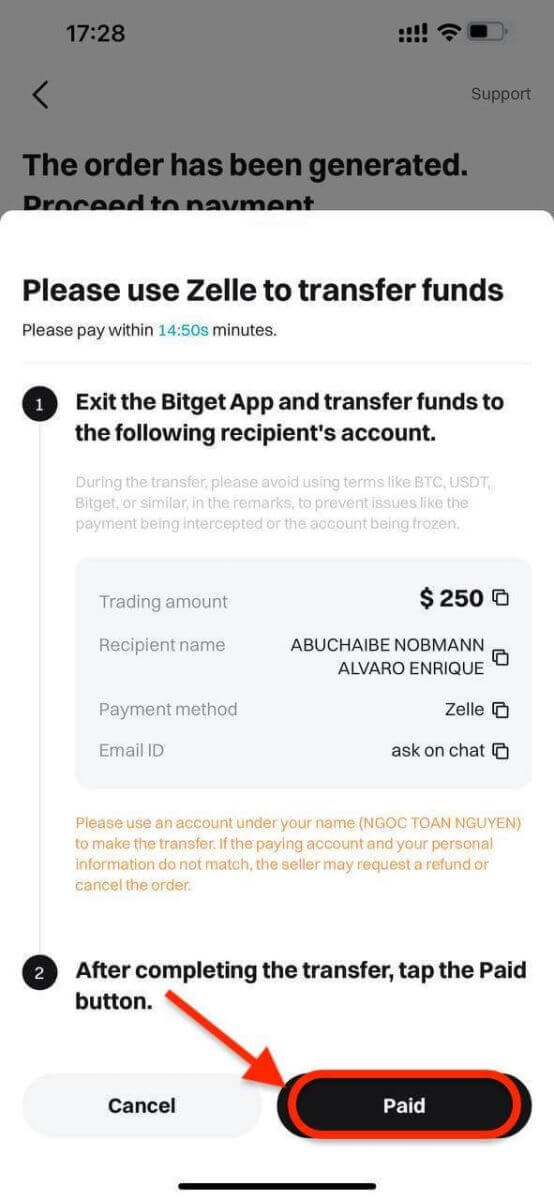
Remarque importante: vous devez transférer le paiement directement au commerçant via un virement bancaire ou une autre plateforme de paiement tierce (selon ses informations de paiement). Si vous avez déjà transféré le paiement au commerçant, ne cliquez pas sur Annuler la commande sauf si vous avez déjà reçu un remboursement du commerçant. Ne cliquez pas sur Payé sauf si vous avez payé le vendeur.
Étape 5 : Une fois que le vendeur aura confirmé votre paiement, il vous remettra votre crypto et la transaction sera considérée comme terminée. Vous pouvez cliquer sur Afficher l'actif pour vérifier votre portefeuille.
Vous pouvez également afficher les cryptomonnaies achetées dans l'onglet Actifs en accédant à Fonds et en sélectionnant le bouton Historique des transactions en haut à droite de l'écran.
Déposer des cryptos sur Bitget
Bienvenue dans notre guide simple sur le dépôt de crypto-monnaies sur votre compte Bitget via le site Web. Que vous soyez un utilisateur Bitget nouveau ou existant, notre objectif est de garantir un processus de dépôt fluide. Passons ensemble les étapes:
Étape 1: Connectez-vous à votre compte Bitget, sur la page principale de l'application, appuyez sur [ Dépôt ], puis sur [ Dépôt de crypto ]. 

Étape 2 : Sous l'onglet « Crypto », vous pouvez sélectionner le type de pièce et le réseau que vous souhaitez déposer.

- Assurez-vous que le réseau que vous sélectionnez correspond à celui sélectionné sur votre plateforme de retrait. Si vous sélectionnez le mauvais réseau, vos fonds risquent d'être perdus et ils ne seront pas récupérables.
- Différents réseaux ont des frais de transaction différents. Vous pouvez sélectionner un réseau avec des frais moins élevés pour vos retraits.
- Procédez au transfert de votre crypto depuis votre portefeuille externe en confirmant le retrait et en le dirigeant vers l'adresse de votre compte Bitget.
- Les dépôts nécessitent un certain nombre de confirmations sur le réseau avant d'être reflétés sur votre compte.
Étape 3 : Après avoir choisi votre jeton et votre chaîne préférés, nous générerons une adresse et un code QR. Vous pouvez utiliser l’une ou l’autre option pour effectuer un dépôt. 
Étape 4 : Grâce à ces informations, vous pourrez ensuite finaliser votre dépôt en confirmant votre retrait depuis votre portefeuille externe ou votre compte tiers.
Conseils pour un dépôt réussi
- Vérifiez les adresses: assurez-vous toujours que vous envoyez des fonds à la bonne adresse de portefeuille. Les transactions en crypto-monnaie sont irréversibles.
- Frais de réseau: soyez conscient des frais de réseau associés aux transactions de crypto-monnaie. Ces frais peuvent varier en fonction de la congestion du réseau.
- Limites de transaction: vérifiez les limites de dépôt imposées par Bitget ou le fournisseur de services tiers.
- Exigences de vérification: la vérification du compte peut souvent entraîner des limites de dépôt plus élevées et des délais de traitement plus rapides.
Comment échanger des crypto-monnaies sur Bitget
Spot Trading
Étape 1:Appuyez sur Trade en bas à droite pour accéder à lapage de trading.
Étape 2 :Choisissez votre paire de trading préférée en appuyant sur la paire de trading Spot dans le coin supérieur gauche de la page.

Astuce: Cliquez sur Ajouter aux Favoris pour placer les paires de trading fréquemment consultées dans la colonne Favoris. Cette fonctionnalité vous permet de sélectionner facilement des paires à négocier.
Il existe trois types d'ordres populaires disponibles avec le trading Bitget Spot : les ordres limités, les ordres au marché et les ordres Take Profit/Stop Loss (TP/SL). Jetons un coup d'œil aux étapes nécessaires pour passer chacune de ces commandes en utilisant BTC/USDT comme exemple.
Ordres limités
1. Cliquez surAcheterouVendre.
2. SélectionnezLimite.
3. Saisissez leprix de la commande.
4. (a) Entrez laquantité/valeurde BTC à acheter/vendre,
ou
(b) Utilisez labarre de pourcentage.
Par exemple,si vous souhaitez acheter du BTC et que le solde disponible sur votre compte Spot est de 10 000 USDT, vous pouvez choisir 50 % – pour acheter l’équivalent de 5 000 USDT de BTC.
5. Cliquez surAcheter BTCouVendre BTC.
6. Après avoir confirmé que les informations saisies sont correctes, cliquez sur le bouton «Confirmer».
Votre commande a été soumise avec succès.
Ordres au marché
1. Cliquez surAcheterouVendre.
2. SélectionnezMarché.
3. (a)Pour les ordres d'achat:saisissez le montant d'USDT que vous souhaitez acheter du BTC.
Pour les ordres de vente:saisissez le montant de BTC que vous souhaitez vendre.
Ou
(b) Utilisez labarre de pourcentage.
Par exemple,si vous souhaitez acheter du BTC et que le solde disponible sur votre compte Spot est de 10 000 USDT, vous pouvez choisir 50 % pour acheter l'équivalent de 5 000 USDT de BTC.
4. Cliquez surAcheter BTCouVendre BTC.
5. Après avoir confirmé que vous avez saisi les informations correctes, cliquez sur le bouton «Confirmer».
Votre commande a été exécutée.
Astuce: Vous pouvez consulter toutes les commandes sous l'historique des commandes.
Commandes TP/SL
1. Cliquez surAcheterouVendre.
2. SélectionnezTP/SLdans lemenu déroulantTP/SL
3. Saisissez leprix de déclenchement.
4. Choisissez d'exécuter auprix limiteou Prix du marché
— Prix limite : saisissez le prix de l'ordre
— Prix du marché : pas besoin de fixer le prix de l'ordre
5. Selon les différents types d'ordres :
(a) Saisissez le montant de BTC que vous souhaitez acheter
Ou
(b) Utilisez la barre de pourcentage
Par exemple, si vous souhaitez acheter du BTC et que le solde disponible sur votre compte Spot est de 10 000 USDT, vous pouvez choisir 50 % pour acheter 5 000 USDT équivalents à du BTC.
6. Cliquez sur Acheter BTC ou Vendre BTC . 
7. Après avoir confirmé que vous avez saisi les informations correctes, cliquez sur le bouton «Confirmer». 
Votre commande a été soumise avec succès. Veuillez noter que votre actif sera occupé une fois votre commande TP/SL passée.
Astuce: Vous pouvez consulter toutes les commandes sous la commande ouverte. 
Remarque: Veuillez vous assurer que vous disposez de fonds suffisants sur votre compte Spot. Si les fonds sont insuffisants, les traders qui utilisent le Web peuvent cliquer sur Déposer, Transférer ou Acheter des pièces sous Actifs pour accéder à la page des actifs pour le dépôt ou le transfert.
Trading de produits dérivés
Étape 1 : Après vous être connecté à votre compte Bitget , appuyez sur « Futures ». 
Étape 2 : Choisissez l'actif que vous souhaitez échanger ou utilisez la barre de recherche pour le trouver. 

Étape 3 : Financez votre position en utilisant un stablecoin (USDT ou USDC) ou des crypto-monnaies comme BTC comme garantie. Sélectionnez l'option qui correspond à votre stratégie de trading et à votre portefeuille.
Étape 4: Spécifiez votre type d'ordre (Limite, Marché, Limite avancée, Déclencheur, Trailing stop) et fournissez les détails de la transaction tels que la quantité, le prix et l'effet de levier (si nécessaire) en fonction de votre analyse et de votre stratégie.
Lors du trading sur Bitget, l’effet de levier peut amplifier les gains ou les pertes potentiels. Décidez si vous souhaitez utiliser l'effet de levier et choisissez le niveau approprié en cliquant sur « Croix » en haut du panneau de saisie des ordres.
Étape 5 : Une fois que vous avez confirmé votre ordre, appuyez sur « Acheter / Long » ou « Vendre / Short » pour exécuter votre transaction. 
Étape 6 : Une fois votre commande exécutée, consultez l'onglet «Positions» pour les détails de la commande.
Maintenant que vous savez comment ouvrir une transaction sur Bitget, vous pouvez démarrer votre parcours de trading et d'investissement.
Comment vendre de la crypto depuis Bitget
Vendez de la crypto sur Bitget en utilisant le trading P2P
Vous pouvez vendre votre crypto-monnaie sur l'application Bitget via le trading P2P en suivant les étapes suivantes :
Étape 1: Connectez-vous à votre compte Bitget dans l'application mobile et appuyez sur [ Ajouter des fonds ] dans la section Accueil. Ensuite, cliquez sur [ P2P Trading ].

Avant de négocier sur le marché P2P, assurez-vous d'avoir effectué toutes les vérifications et ajouté votre mode de paiement préféré.
Étape 2 : Sur le marché P2P, sélectionnez la crypto-monnaie que vous souhaitez vendre auprès de n'importe quel marchand préféré. Vous pouvez filtrer les publicités P2P par type de pièce, type fiat ou méthodes de paiement pour trouver des acheteurs qui répondent à vos exigences. Entrez le montant de crypto-monnaie que vous souhaitez vendre et le système calculera automatiquement le montant fiduciaire en fonction du prix de l'acheteur. Ensuite, cliquez sur [Vendre].

Étape 3 : Ajoutez des modes de paiement selon les préférences de l'acheteur. Un code de fonds est requis s’il s’agit d’une nouvelle configuration.
Étape 4 : Cliquez sur [Vendre] et vous verrez un écran contextuel pour la vérification de sécurité. Entrez votre code de fonds et cliquez sur [Confirmer] pour terminer la transaction.
Après confirmation, vous serez redirigé vers une page contenant les détails de la transaction et le montant que l'acheteur paie. Vous verrez les détails de l'acheteur. L'acheteur doit vous transférer les fonds via votre mode de paiement préféré dans le délai imparti. Vous pouvez utiliser la fonction [P2P Chat Box] à droite pour contacter l'acheteur.
Étape 5 : Une fois le paiement confirmé, vous pouvez cliquer sur le bouton [Libérer] ou [Confirmer] pour remettre la crypto-monnaie à l'acheteur. Un code de fonds est requis avant de libérer la crypto-monnaie.
Remarque importante : en tant que vendeur, assurez-vous de recevoir votre paiement avant de libérer votre crypto-monnaie.
Étape 6: Pour consulter votre [Historique des transactions], cliquez sur le bouton [Afficher les actifs] sur la page de transaction. Vous pouvez également consulter votre [Historique des transactions] dans la section [Actifs] sous [Fonds], puis cliquer sur l'icône en haut à droite pour afficher [Historique des transactions]. 
Retirer le solde Fiat de Bitget par virement bancaire
Guide pour retirer des EUR sur l'application mobile Bitget:
Découvrez les étapes simples pour retirer des EUR par virement bancaire sur l'application mobile Bitget.
Étape 1: Accédez à [ Accueil ], puis sélectionnez [ Ajouter des fonds ] et choisissez [ Dépôt bancaire ].

Étape 2: Optez pour l'EUR comme monnaie fiduciaire et sélectionnez le virement [SEPA] comme méthode actuelle.

Étape 3 : Saisissez le montant de retrait en EUR souhaité. Sélectionnez le compte bancaire désigné pour le retrait ou ajoutez un nouveau compte bancaire si nécessaire, en vous assurant que tous les détails correspondent à votre compte SEPA.
Étape 4 : Vérifiez à nouveau le montant du retrait et les coordonnées bancaires avant de confirmer en cliquant sur [Confirmé].
Étape 5: Effectuez la vérification de sécurité (vérification d'authentification par e-mail/mobile/Google ou tout). Vous recevrez une notification et un e-mail une fois le retrait réussi.
Étape 6 : Pour surveiller l'état de votre retrait fiduciaire, appuyez sur l'icône de l'horloge située dans le coin supérieur droit. 
FAQ concernant le retrait d'EUR via SEPA
1. Combien de temps prend un retrait via SEPA ?
Heure d'arrivée : sous 2 jours ouvrés
*Si votre banque prend en charge le SEPA instantané, l'heure d'arrivée est presque immédiate.
2. Quels sont les frais de transaction pour un retrait fiduciaire en EUR via SEPA?
*Frais : 0,5 EUR
3. Quelle est la limite quotidienne du montant des transactions ?
*Limite journalière: 54250USD
4. Quelle est la fourchette du montant de la transaction par commande?
*Par transaction : 16 USD ~ 54 250 USD
Retirer la crypto de Bitget
Voici un guide sur la façon de retirer des crypto-monnaies de votre compte Bitget:
Étape1: Accéder aux ressources
- Ouvrez l' application Bitget et connectez-vous.
- Accédez à l’option Actifs située en bas à droite du menu principal.
- Choisissez Se retirer dans la liste des options présentées.
- Sélectionnez la crypto-monnaie que vous avez l'intention de retirer, telle que l'USDT.
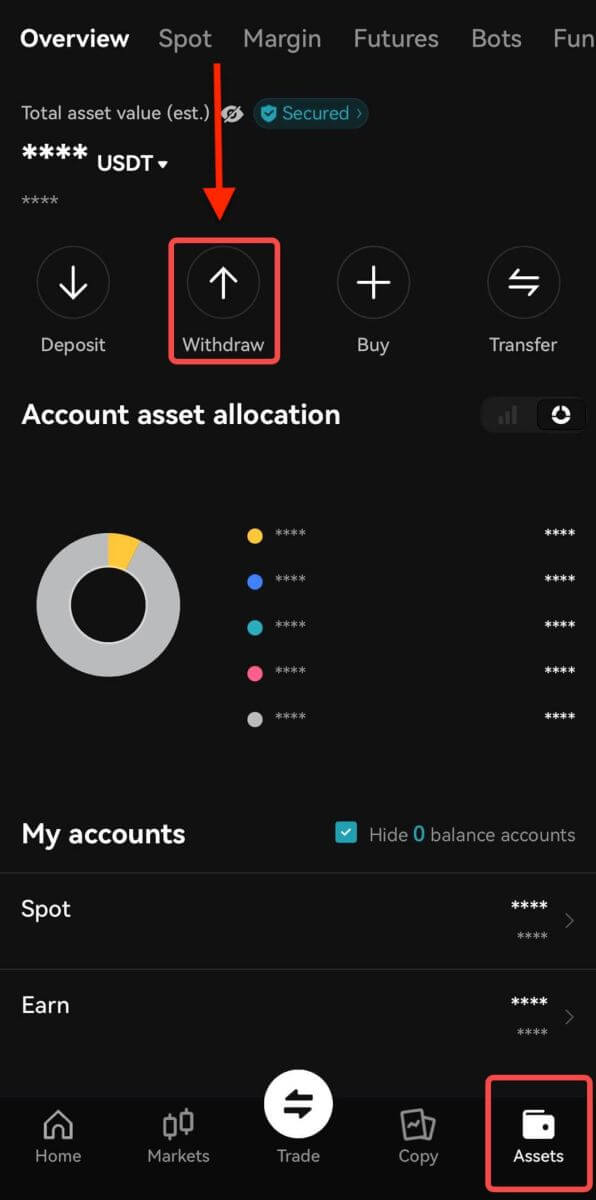
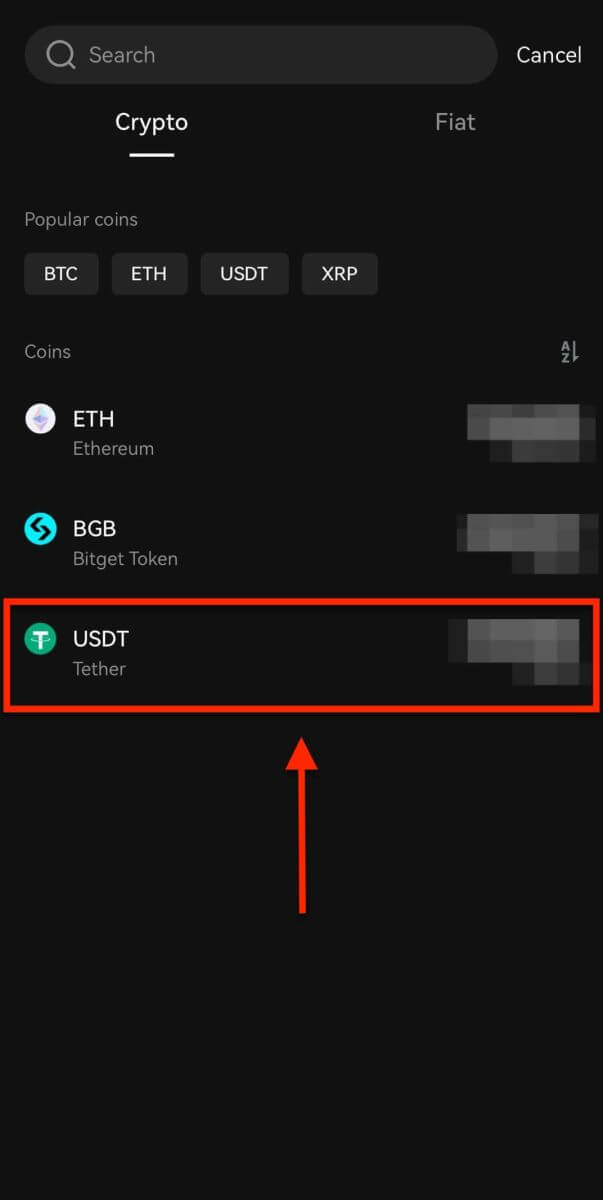
Remarque : Si vous envisagez de retirer des fonds de votre compte à terme, vous devez d'abord les transférer sur votre compte spot. Ce transfert peut être exécuté en sélectionnant l'option Transfert dans cette section.
Étape 2:Spécifiez les détails du retrait
Retrait en chaîne

Optez pour le retrait en chaîne pour les retraits de portefeuille externe.
Réseau : Sélectionnez la blockchain appropriée pour votre transaction.
Adresse de retrait: saisissez l'adresse de votre portefeuille externe ou choisissez parmi les adresses enregistrées.
Montant : Indiquez le montant du retrait.
Utilisez le bouton Retirer pour continuer.
Une fois le retrait terminé, accédez à votre historique de retrait via l'icône Commande.

Important: assurez-vous que l'adresse de réception correspond au réseau. Par exemple, lors du retrait de l'USDT via TRC-20, l'adresse de réception doit être spécifique à TRC-20 pour éviter une perte irréversible de fonds.
Processus de vérification: Pour des raisons de sécurité, vérifiez votre demande via:
• Code e-mail
• Code SMS
• Code Google Authenticator
Délais de traitement: la durée des transferts externes varie en fonction du réseau et de sa charge actuelle, allant généralement de 30 minutes à une heure. Cependant, attendez-vous à des retards potentiels aux heures de pointe.
Conclusion: l'application Bitget rend votre trading plus facile et plus agréable
L'enregistrement d'un compte et le trading sur l'application mobile Bitget représentent une passerelle transparente et accessible vers le monde du trading de crypto-monnaie. Le processus de création d'un compte est simple et convivial, garantissant que les traders débutants et expérimentés peuvent facilement participer au marché des crypto-monnaies. L'application Bitget améliore considérablement votre expérience de trading en fournissant des mesures de sécurité robustes et un large éventail d'options de trading. Avec Bitget, vous disposez d’un outil puissant à portée de main pour naviguer sur le marché des cryptomonnaies en toute confiance et commodité.



